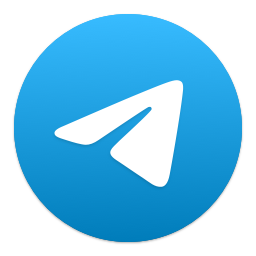Telegram如何给文字加链接?
编辑:Telegram中文版 发布时间:2023-12-15 12:57:11
在手机上
输入或选择您想链接的文字,然后点击弹出的菜单中的「插入链接」(Android)或「添加链接」(iOS),输入链接地址后确认。
在电脑上
输入或选择文字,使用快捷键Ctrl + K(Windows)或Cmd + K(MacOS),在弹出的对话框中输入链接地址,然后点击确认。
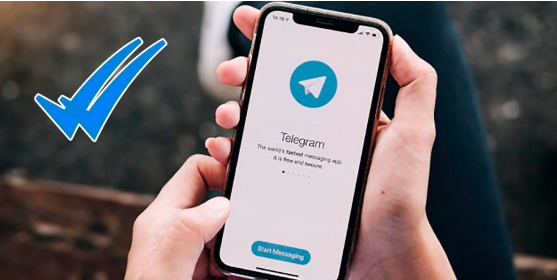
Telegram文字链接功能简介
Telegram的文字链接功能允许用户在消息中添加超链接,使文字可以链接到特定网页或资源。这个功能通过隐藏实际的URL地址,让消息内容看起来更整洁、专业,并提高用户阅读体验。用户可以将任何文本转换成点击跳转的链接。
文字链接在Telegram中的应用场景
文字链接在Telegram中的应用广泛,包括
1:分享网页
直接将网页链接嵌入到文本中,方便接收者直接访问。
2:营销和宣传
在商业推广或信息发布中,使用文字链接直接指向产品页面或相关文章。
3:信息引用
在讨论或报道中引用外部资源,提供更丰富的内容支持。
4:个人使用
在日常聊天中分享有趣的内容或重要资源,如视频、文章或社交媒体页面。
使用Telegram手机应用给文字加链接的具体方法
在Telegram的手机应用上给文字添加链接可以按照以下步骤操作:
1:打开聊天窗口
在Telegram应用中打开一个聊天窗口。
2:输入或选择文本
输入您想要添加链接的文本,或者如果文本已经存在,长按文本选择它。
3:添加链接
在Android设备上:选择文本后,点击出现的菜单中的「插入链接」(可能显示为链条图标)。
在iOS设备上:选择文本后,点击弹出的菜单中的「添加链接」。
4:输入链接地址
在弹出的对话框中输入或粘贴您想要链接到的URL地址。
5:确认添加
完成URL输入后,点击「确定」或「完成」以添加链接到文本上。
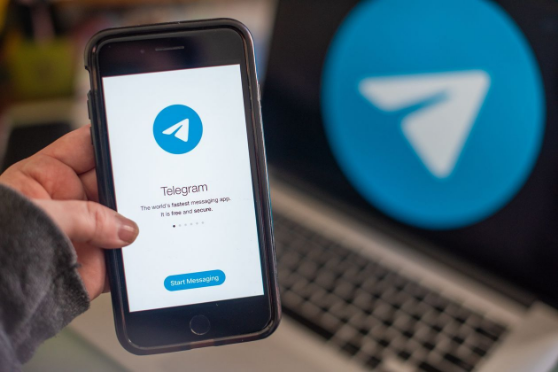
在Android和iOS设备上操作的差异
1:菜单选项
Android和iOS设备上给文字添加链接的具体操作略有不同,主要是菜单选项和界面布局的差异。
2:图标表示
在某些Android设备上,添加链接的选项可能以链条图标表示,而在iOS上通常明确标注为「添加链接」。
通过Telegram桌面客户端给文字加链接的步骤
在Windows或MacOS系统上的Telegram桌面客户端中添加文字链接可以通过以下步骤完成
1:打开Telegram客户端
在您的电脑上启动Telegram桌面应用。
2:选择聊天
打开一个聊天窗口,准备发送带有链接的消息。
3:输入文本
在输入框中输入或粘贴您想要加链接的文本。
4:添加链接
将光标放在您想要添加链接的文本上。
使用快捷键Ctrl + K(在Windows上)或Cmd + K(在MacOS上)打开添加链接的对话框。
5:输入链接地址
在弹出的对话框中输入或粘贴您想链接到的网址。
6:确认添加
完成网址输入后,点击「确定」或「保存」以将链接添加到文本上。
适用于Windows和MacOS系统的操作指南
快捷键
在不同操作系统上,快捷键可能略有不同,但功能相同,分别是Ctrl + K(Windows)和Cmd + K(MacOS)。
格式
输入链接时,确保使用正确的格式,例如以http://或https://开头。
预览
在发送之前,您可以预览链接文本,确认链接是否正确添加。
修改或更新Telegram中的文字链接
在Telegram中编辑已添加的链接可以通过以下步骤实现
1:定位要编辑的消息
在聊天窗口中找到包含链接的消息。
2:编辑消息
在电脑版Telegram中,右击要编辑的消息并选择「编辑」。
在手机版Telegram中,长按消息然后选择编辑图标或选项。
3:修改链接文本或URL
如果您想要更改显示的文本,直接编辑消息中的文本部分。
要修改链接的URL,在电脑版中使用Ctrl + K(Windows)或Cmd + K(MacOS),在手机版中重新点击链接部分进行编辑。
4:保存更改
完成编辑后,点击「保存」或「发送」来更新消息。
编辑链接文字的技巧和注意事项
1:时间限制
Telegram允许在发送后的一段时间内编辑消息,注意不要超过这个时间限制。
2:清晰表述
确保编辑后的链接文本清晰、准确地表达了链接的内容或目的。
3:链接有效性
编辑链接URL时,检查新的URL是否有效,避免链接断裂或错误导向。
4:预览链接
在保存更改之前,预览链接确保一切设置正确。
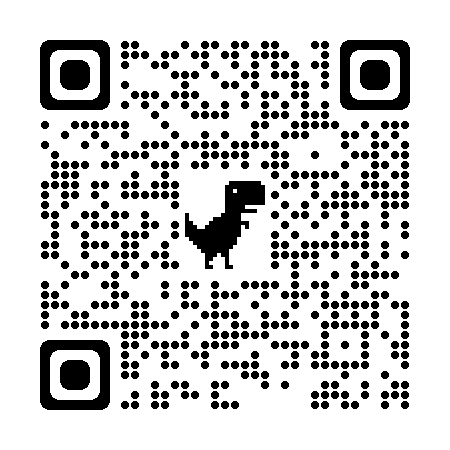 扫码下载TelegramAPP
扫码下载TelegramAPP